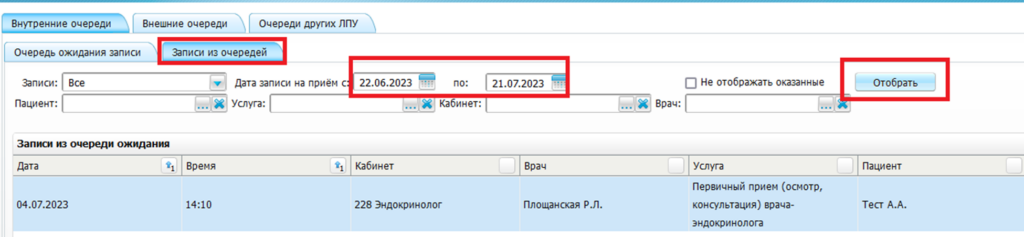Инструкция по добавлению пациента в очередь ожидания
1. Выбираем пункт меню Регистратура-очереди ожидания записи
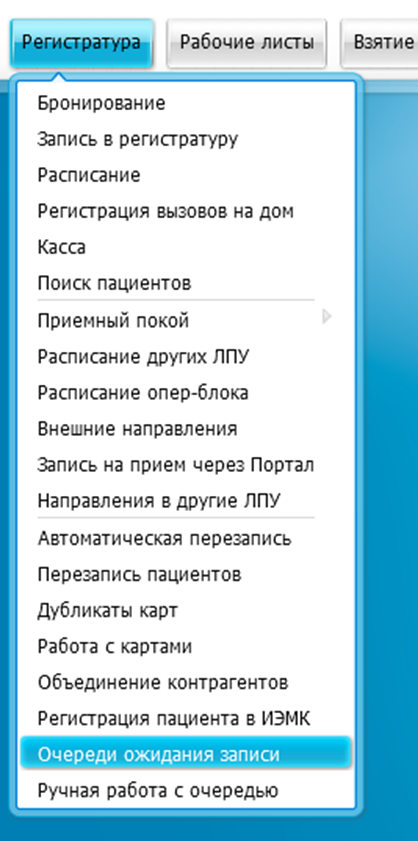
2. Выбираем нужный журнал из списка
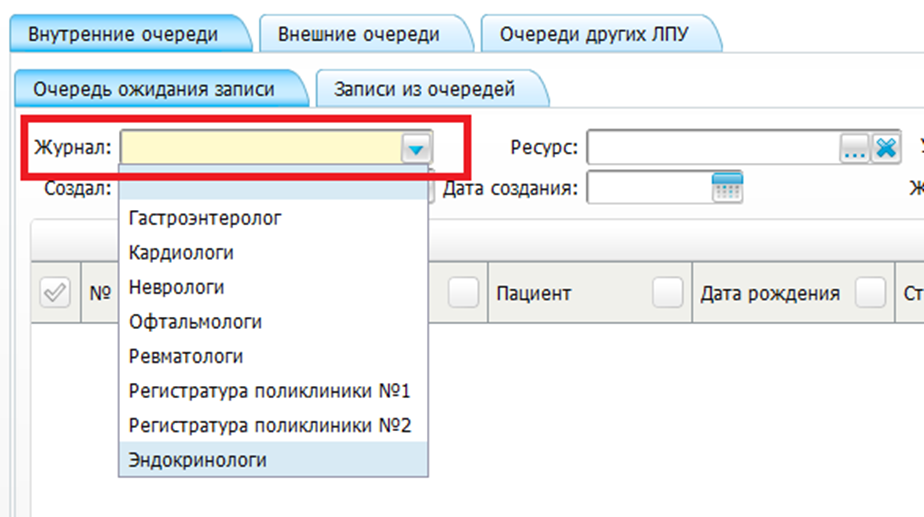
3. Нажимаем кнопку отобрать

4. На пустом месте нажимаем на правую кнопку мыши-добавить
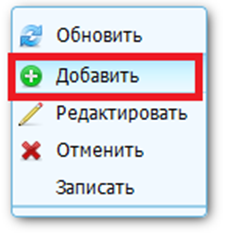
5. Находим пациента и заполняем желтые поля
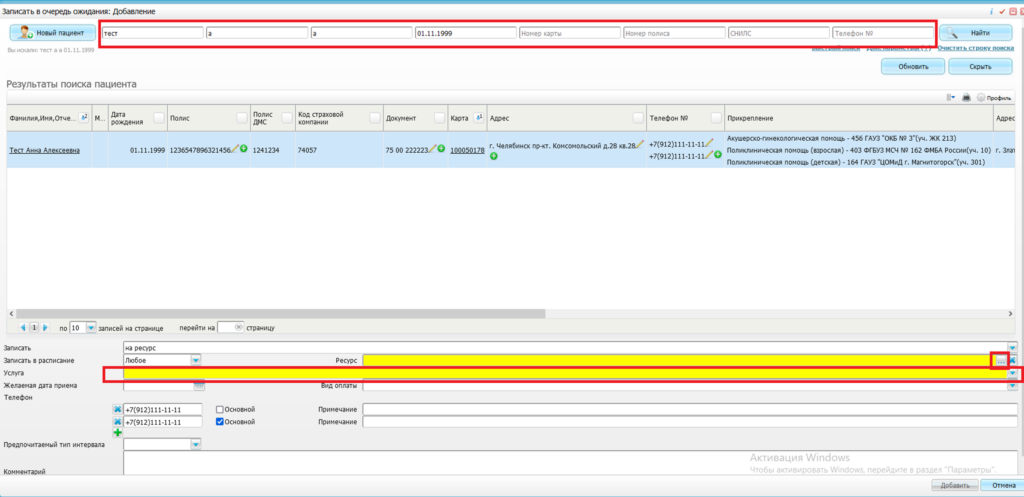
6. Нажимаем добавить
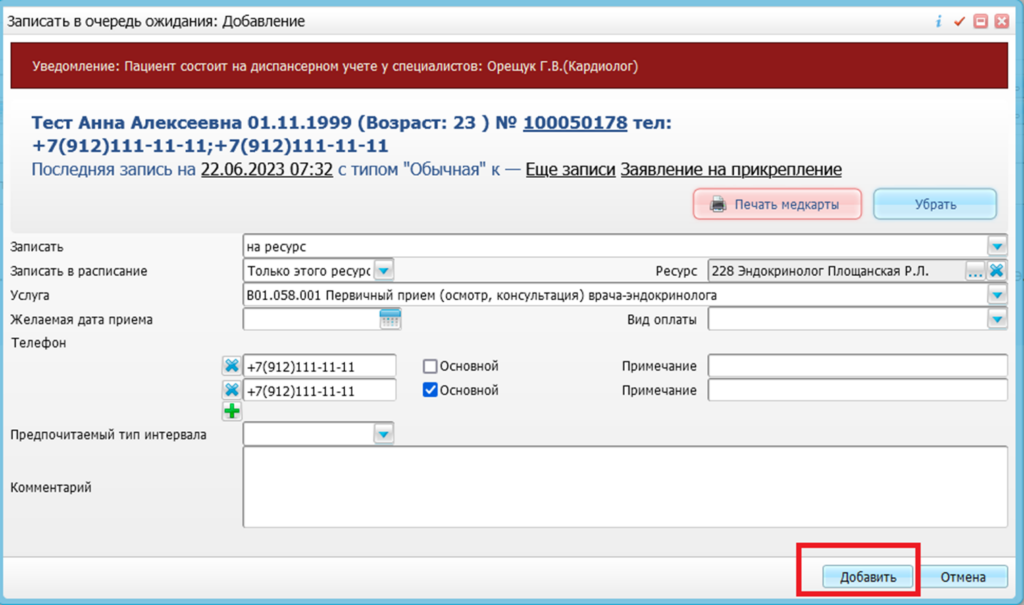
Инструкция по записи пациента из очереди ожидания
1. Выбираем пункт меню Регистратура-очереди ожидания записи
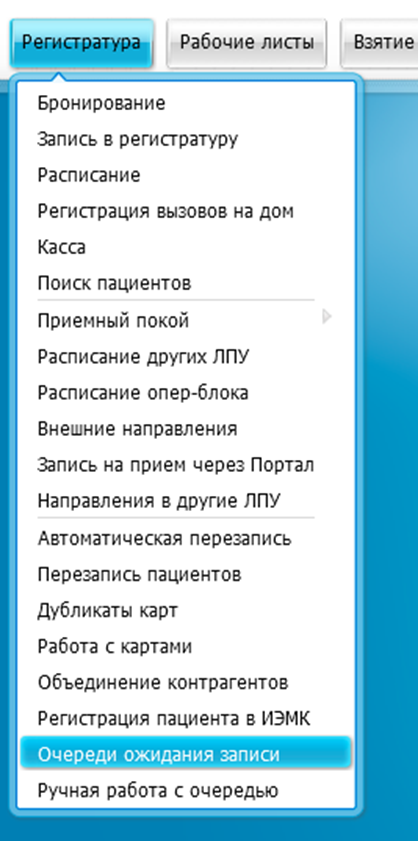
2. Выбираем нужный журнал из списка
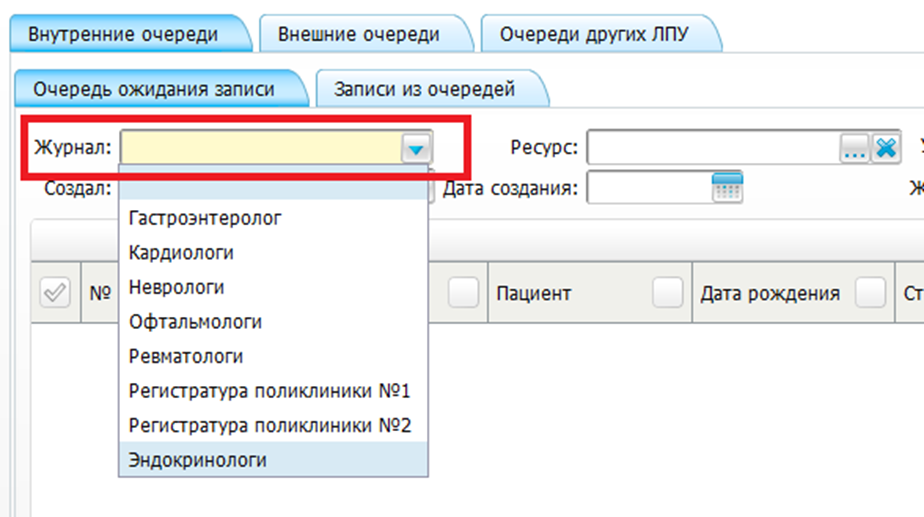
3. Нажимаем кнопку отобрать

4. На пациенте нажимаем на правую кнопку мыши-записать
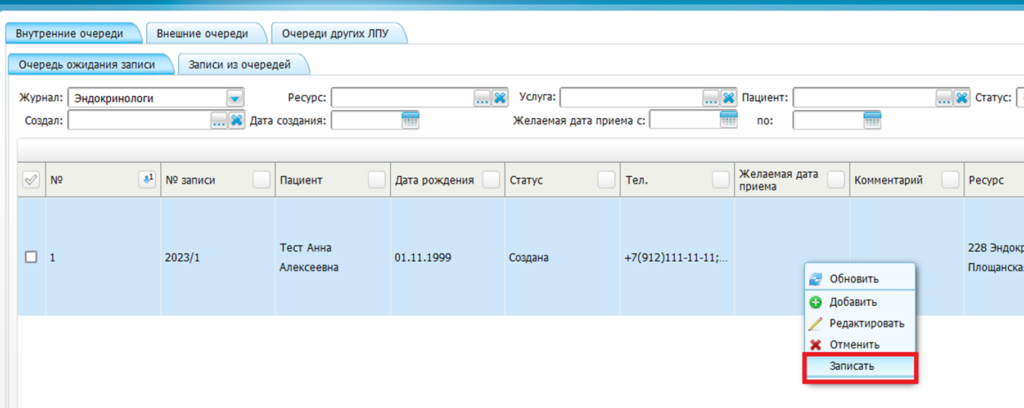
5. В открывшемся окне расписания выбираем свободное время (на нулевые талоны записывать нельзя!) и записываем пациента
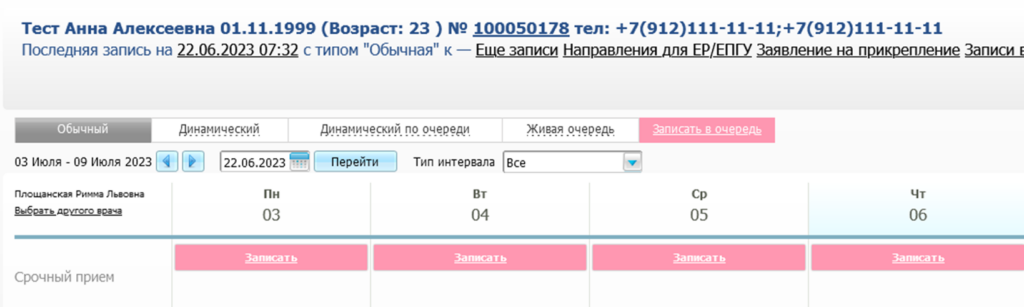
6. Для контроля переходим на вкладку Записи из очередей, выставляем нужный период даты записи и нажимаем Отобрать. Пациент отобразиться в данном списке